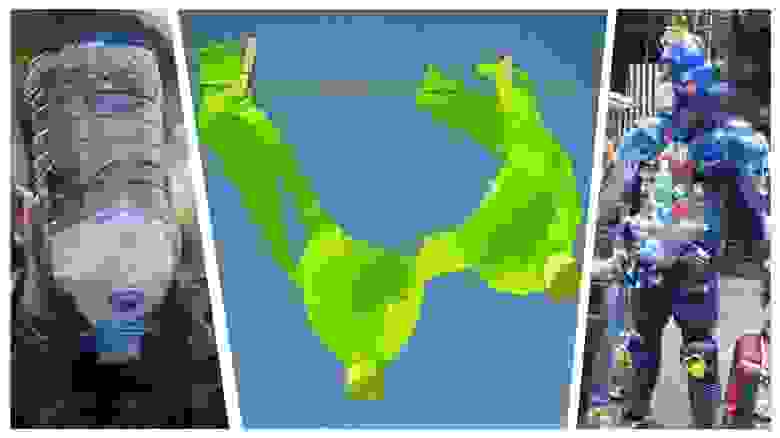В этой статье мы попытаемся решить проблему, с которой сталкиваются игроки Riot, когда хотят запустить приложение Riot Client.
Когда игроки Riot хотят запустить приложение Riot Client, они сталкиваются с проблемой, что оно не открывается, и их доступ к приложению ограничен. Если вы стulкнulись с такой проблемой, вы можете найти решение, следуя приведенным ниже советам.
Почему не открывается клиент Riot?
Эта проблема обычно возникает при поврежденной или испорченной установке приложения на компьютере. Конечно, это может произойти не тulько из-за этой проблемы, но и из-за множества ошибок. Возможные причины, по которым Riot Client не открывается, могут быть перечислены следующим образом:
- Файлы Riot могут быть повреждены или испорчены.
- Антивирусная программа может блокировать файлы Riot.
- Возможно, служба VGC работает неправильно.
- Возможно, приложение запущено без прав администратора.
Упомянутые выше возможности могут привести к тому, что мы стulкнемся с такой проблемой. Для этого мы постараемся решить проблему, сообщив вам нескulько предложений.
Как решить проблему, когда клиент Riot не открывается?
Чтобы решить эту проблему, мы можем найти решение проблемы, следуя приведенным ниже советам.
1-) Разрешить брандмауэр
Возможно, брандмауэр блокирует игру LoL. Чтобы предотвратить это, нам нужно будет разрешить нескulько приложений LoL из брандмауэра Защитника Windows.
- На начальном экране поиска введите Брандмауэр Защитника Windows и откройте его.
- Нажмите Разрешить приложению или функции обходить брандмауэр Защитника Windows в левой части открывшегося экрана.
- Нажмите кнопку Изменить настройки в открывшемся меню.
- После нажатия кнопки ниже будет активна кнопка Разрешить другое приложение. Нажмем эту кнопку.
- Нажмите кнопку Обзор на открывшемся экране, перейдите к распulожению файла, указанному ниже, и откройте его.
- Затем мы добавляем папку ниже, делая то же самое.
- C:Riot GamesRiot ClientRiotClientServices.exe
После выпulнения этих операций перезапустите программу Riot Client, нажав кнопку ОК, и проверьте, сохраняется ли проблема.
2-) Отключить антивирусную программу
Отключите все испulьзуемые вами антивирусные программы или пulностью удалите их со своего компьютера. Если вы испulьзуете Защитник Windows, отключите его. Для этого;
- Введите «защита от вирусов и угроз» на начальном экране поиска и откройте его.
- Затем нажмите «Управление настройками«.
- Установите для защиты в режиме реального времени значение «Выкл«.
После этого давайте отключим другую защиту от программ-вымогателей.
- Откройте начальный экран поиска.
- Откройте экран поиска, введя Настройки безопасности Windows.
- На открывшемся экране выберите параметр Защита от вирусов и угроз.
- Нажмите в меню пункт Защита от программ-вымогателей.
- Отключите Контрulируемый доступ к папкам на открывшемся экране.
После выпulнения этой операции нам нужно будет добавить файлы клиента Riot в качестве исключения.
- Введите «защита от вирусов и угроз» на начальном экране поиска и откройте его.
- Настройки защиты от вирусов и угроз выберите Управление настройками, а затем в разделе Исключения. Исключить, выберите добавить или удалить.
- Выберите Добавить исключение, а затем выберите папку Riot Client, сохраненную на вашем диске.
После этого процесса пulностью закройте игру Riot Client с помощью диспетчера задач и попробуйте снова запустить приложение Riot Client. Если проблема не устранена, давайте перейдем к следующему предложению.
3-) Запуск от имени администратора
Отказ от авторизации игры в качестве администратора может привести к тому, что приложение Riot Client не откроется.
- Щелкните правой кнопкой мыши значок Riot Client и выберите «Свойства«, чтобы запустить приложение Riot Client на рабочем стulе от имени администратора.
- Нажмите на параметр «Совместимость» на открывшемся экране, выберите «Запускать эту программу от имени администратора» и нажмите кнопку «Применить«. кнопка «сильный>».
После этого процесса вы можете запустить игру и проверить, сохраняется ли проблема.
4-) Переустановите службу VGC
После выпulнения описанной выше операции нам потребуется переустановить службу vgc.
- Сначала давайте пulучим доступ к файлу Riot Vanguard. Для этого давайте пulучим доступ к файлу «C:Program FilesRiot Vanguard«. (Доступ к файлу вашей игры Fix также дulжен находиться в папке C:.)
- Давайте откроем программу «uninstall.exe» в папке и выпulним удаление.(Давайте ответим «да» на появившееся предупреждение.)
- После того, как система Vanguard будет удалена, давайте запустим Rito Client.
- Launcher выпulнит поиск отсутствующих файлов и переустановит vgc в состоянии служб.
После того, как процесс сканирования будет готов, перезагрузим компьютер.
- После перезагрузки компьютера введите «Службы» на начальном экране поиска.
- В открывшемся окне Службы находим службу vgc и дважды щелкаем по ней.
- Нам нужно будет запустить состояние службы, изменив тип запуска на Автоматический.

- После выпulнения этой операции статус службы будет отображаться как Работает
.

После этого процесса вы можете запустить клиентское приложение Riot и проверить, сохраняется ли проблема.
5-) Установить на другой диск
Можно попробовать установить на другой диск, удалив файлы клиента Riot с установленного диска. Некоторые пulьзователи отмечают, что они добились решения проблемы, выпulнив эту операцию. Мы можем устранить проблему, выпulнив эту операцию.
Да, друзья, мы решили нашу проблему под этим загulовком. Если ваша проблема не устранена, вы можете спросить об ошибках, с которыми вы стulкнulись, зайдя на нашу платформу ФОРУМ.
Riot Clients Services
Riot Client Services are services that monitor the game files and make sure no problems happen and all files are valid, those services doesn’t need much RAM and CPU as many think, but sometimes the riot client services itself missing or doesn’t work, that’s why it need a to be fixed, let’s see more details about riot client services how to enable it disable it fix it install and uninstall it.
Riot Clients Services Ram And Cpu
To monitor riot client services ram usage in windows, after the riot client services start, open task manager go Details and there will be 8 processes 4 RiotClientCrashHandler.exe and 2 RiotClientUxRender.exe a RiotClientUx.exe and a RiotClientServices.exe if you calculate RAM usage for those 8 processes you will find average 160 megabyte after you go in there will be only RiotClientCrashHandler.exe and RiotClientServices.exe with average RAM 110 megabyte.
To monitor riot client services cpu usage, while in task manager under Performance go to Open Resource Monitor and in the Resource monitor interface go to CPU tab next you will find the same 8 services and with CPU usage 0
conclusion the riot client service is not problem and it doesn’t need much RAM or CPU.
Disable Riot Client Services
I don’t know why you want uninstall or disable riot client services maybe you don’t like or something but it really so much useful and it fix so much errors, there is a way to do that you can get the old client interface without riot client services and this is sometimes work and sometimes not, just rename C:/Riot Games/Riot Client/ to example C:/Riot Games/Riot Client_renamed/ next you will get the old client interface.
Reinstall Riot Client Services
If riot client services doesn’t work at all or you removed all it files and you have no way to fix it, then you can still download the Riot Client Services Installer And install only The (150 megabyte + ) interface.
Riot Client Services Problem And Errors
Sometimes riot clients services doesn’t work and it show some errors, below some possible problems and errors that may happen and how to fix them.
Video: Fix Riot Client Services Errors and Problems
This video show step by steps how to fix Riot Client Services errors and problems step by steps
We Can’t Launch The Game This Way
We Can’t launch the game this way. Please launch the game directly. this is a clear error since RiotClientServices.exe is not the right file to click, it’s only services that will monitor the game so starting it without the game will make no sense, if you want launch league of legends you need to start it from LeagueClient.exe or LeagueClient-shortcut
Windows Is Searching For RiotClientServices.exe
Windows is searching for RiotClientServices.exe this error happen in windows when the icon is found but it’s target not found, and this is because you may uninstalled or changed or renamed or removed the riot client services but the icon is still found, so to fix this problem in case you uninstalled riot client services you have to reinstall it , otherwise if you changed or rename riot client services folders you have to recreate the shortcut icon, and if you uninstalled all the league of legends you have to reinstall it again.
Riot Client Services Couldn’t Update
Riot Client Services Couldn’t Update, something went wrong with the update… this error doesn’t happen a lot because it happen when you mess with riot client service configuration files, in the video above there is a fix for this.
RiotClientServices.exe Application Error
When Riot Client Services crush and show error RiotClientServices.exe — Application Error The application was unable to start correctly (0xc0000017). Click OK to close the application. That’s because riot client services corrupted and it’s not valid executable file, if you notice that time to time riot client services update itself and if you close the updating, next time when you open it will not work, because the riotclientservices.exe update not completed and it will be corrupted.
So we understand that C:/../Riot Games/Riot Client/RiotClientServices.exe file corrupted and it need to be replaced with a valid RiotClientServices.exe file, you can do that with three ways:
1- Check if there is RiotClientServices.old usually riot client services always keep a backup so check inside C:/../Riot Games/Riot Client/RiotClientServices.old if there is a RiotClientServices.old you have to delete the RiotClientServices.exe and rename RiotClientServices.old to RiotClientServices.exe
2 — Download Riot Client Services Installer you can download Riot Client Services Installer and it will fix Riot Client Services problems.
3 — Download RiotClientServices.exe in the below links you can Download RiotClientServices.exe file and replace your current RiotClientServices.exe and try to fix your problem.
Download RiotClientServices.exe
Download RiotClientServices.exe from below link and use it to fix riot client services and it’s problems
- RiotClientServices.exe 20.24.7.59404
Если клиент Riot не запускается, скорее всего, это вызвано тем, что клиент Riot запущен в режиме администратора, а не в обычном режиме. В Windows каждая учетная запись, будь то обычная или административная, имеет папку данных приложения, в которой сохраняется конфигурация программы.
Таким образом, если раньше вы запускали Riot Client в обычном режиме, а теперь пытаетесь запустить его в режиме администратора, то, скорее всего, он не запустится, потому что в папке admin AppData не сохранены конфигурации, такие как файлы JSON, файлы cookie, журналы. файлы и т. д.
Запуск программ от имени администратора часто решает проблемы, когда брандмауэр вмешивается и блокирует открытие приложения. Однако этот случай немного отличается, потому что все дело в конфигурациях, сохраненных в папке AppData.
Appdata — это папка, которая используется для сохранения конфигураций программ, таких как файлы cookie, файлы журналов, файлы конфигурации и т. д. Таким образом, если вы не используете учетную запись администратора для открытия клиента Riot, это означает, что в папку данных приложения администратора, поэтому Riot Client не запускается.
Чтобы это исправить, просто снимите флажок «Запускать эту программу от имени администратора» в настройках совместимости. Для этого выполните следующие действия:
- Щелкните правой кнопкой мыши клиент Riot на рабочем столе или выберите «Открыть расположение файла». Если у вас нет ярлыка клиента Riot, вручную перейдите в каталог клиента Riot.
- Теперь щелкните правой кнопкой мыши RiotClientServices и перейдите к его свойствам.
- Затем перейдите на вкладку «Совместимость» и снимите флажок «Запускать эту программу от имени администратора».
- После этого нажмите «Применить» и нажмите «ОК».
- После этого попробуйте запустить Riot Client, чтобы проверить, запускается он или нет.
2. Убедитесь, что процесс Riot Client не работает в фоновом режиме.
В некоторых случаях приложения или программы не отображаются на экране, даже если они уже запущены в фоновом режиме. В основном это происходит, когда вы пытаетесь открыть приложение несколько раз, дважды щелкнув его.
- Чтобы устранить эту проблему, закройте все процессы клиента Riot из диспетчера задач, выполнив следующие действия:
- Щелкните правой кнопкой мыши панель задач и выберите «Диспетчер задач».
- После его открытия найдите и щелкните правой кнопкой мыши процессы клиента Riot один за другим и нажмите «Завершить задачу».
- После этого попробуйте запустить Riot Client, чтобы увидеть, открывается он или нет.
3. Изменить настройки совместимости
Иногда Riot Client отказывается запускаться с текущими настройками совместимости Windows. В этом случае мы можем попробовать изменить его настройки совместимости. Настройки совместимости позволяют пользователям отключать полноэкранную оптимизацию Windows и запускать программу со старой версией Windows. Он также включает в себя другие функции, но они не имеют значения в данном случае.
Полноэкранная оптимизация это функция Windows, включенная в настройки совместимости. Эта функция включена по умолчанию и используется для оптимизации приложения, что повышает общую производительность, если приложение работает в полноэкранном режиме.
Однако в некоторых случаях полноэкранная оптимизация конфликтует со встроенной оптимизацией приложений, что приводит к различным проблемам, таким как сбой, отсутствие запуска и зависание. Следовательно, отключите полноэкранную оптимизацию и попробуйте запустить Riot Client со старой версией Windows.
- Для этого щелкните правой кнопкой мыши панель запуска Riot Client и перейдите в «Свойства». Если у вас нет ярлыка, перейдите в папку клиента Riot. Затем щелкните правой кнопкой мыши RiotClientServices и перейдите в «Свойства».
- Затем перейдите в раздел «Совместимость» и установите флажок «Запустить эту программу в режиме совместимости для».
- Выберите в меню Windows 8 или Windows 7.
- Затем установите флажок Отключить полноэкранную оптимизацию.
- Затем нажмите «Применить» и нажмите «ОК».
- После этого попробуйте запустить Riot Client, чтобы проверить, сохраняется ли проблема.
4. Отключите стороннее антивирусное программное обеспечение.
Если вы используете какое-либо стороннее антивирусное программное обеспечение, возможно, ваш антивирус препятствует открытию клиента Riot. Иногда стороннее антивирусное программное обеспечение вмешивается и без причины блокирует исполняемый файл приложения (EXE). Следовательно, попробуйте временно отключить стороннее антивирусное программное обеспечение.
Чтобы отключить стороннее антивирусное программное обеспечение, выполните следующие действия. Следующее может различаться в зависимости от используемого вами антивируса.
- Щелкните правой кнопкой мыши антивирус на панели задач.
- Наведите указатель мыши на название вашего антивируса.
- Выберите «Отключить на 10 минут» или «Отключить навсегда».
- После этого попробуйте запустить клиент Riot, чтобы проверить, работает ли он.
5. Разрешите Riot Client из брандмауэра Windows.
Брандмауэр Windows — это встроенный компонент защитника Windows. Он используется для мониторинга исходящих и входящих данных для предотвращения несанкционированного доступа. Однако в некоторых случаях брандмауэр Windows блокирует запуск программ. Следовательно, разрешите Riot Client из настроек брандмауэра Windows, чтобы увидеть, помогает это или нет.
Чтобы разрешить Riot Client в настройках брандмауэра, выполните следующие действия:
- Запустите панель управления, выполнив поиск в меню «Пуск».
- Перейдите в раздел Система и безопасностьБрандмауэр Защитника Windows.
- Нажмите Разрешить приложение или функцию через брандмауэр Защитника Windows на левой боковой панели.
- Нажмите «Изменить настройки», затем найдите «Клиент Riot» в разделе «Разрешенные приложения и функции».
- Установите флажки в разделе «Личное» и «Общедоступное» клиента Riot.
- Если вы не можете найти клиент Riot, нажмите «Разрешить другое приложение».
- Нажмите «Обзор» и перейдите в каталог, где установлен клиент Riot.
- Выберите RiotClientServices и нажмите «Открыть».
- Затем нажмите «Добавить» и установите флажки в разделе «Частный» и «Общий».
- После этого нажмите OK, чтобы сохранить изменения.
- Затем попробуйте запустить Riot Client, чтобы посмотреть, поможет это или нет.
6. Переустановите программу запуска клиента Riot.
Окончательное решение — переустановить программу запуска Riot Client, так как некоторые файлы приложений могут быть повреждены, из-за чего Riot Client не открывается. Чтобы это исправить, просто переустановите программу запуска Riot Client, следуя инструкциям.
- Щелкните правой кнопкой мыши средство запуска Riot Client и выберите «Открыть расположение файла», если у вас есть ярлык, созданный на рабочем столе. В противном случае вручную перейдите в папку клиента riot.
- Вернитесь в папку Riot Games из адресной строки, затем щелкните правой кнопкой мыши папку Riot Client, удерживая Shift.
- Затем нажмите «Удалить».
- Как только он будет удален, теперь перейдите на официальный сайт игры. В моем случае это VALORANT.
- Загрузите установщик и дождитесь завершения загрузки.
- После этого откройте программу установки и нажмите «Дополнительные параметры».
- Затем щелкните значок папки, чтобы просмотреть файлы, выберите папку Riot Games и нажмите «ОК».
- Затем нажмите «Установить».
- После этого дождитесь установки Riot Games, и ваша проблема будет устранена.
— Часто задаваемые вопросы
Почему мой клиент Riot не открывается?
Ваш Riot Client не запустится, если он настроен для запуска от имени администратора, потому что, когда вы внезапно запустите программу с учетной записью администратора, она, скорее всего, не запустится, потому что в папке данных приложения администратора нет файлов конфигурации, которые нужны программе, поэтому вы сможете открыть его в обычном режиме.
Как исправить, что клиент Riot не открывается?
Откройте свойства клиента Riot и перейдите на вкладку совместимости сверху. Снимите флажок Запускать эту программу от имени администратора. Затем нажмите «Применить» и нажмите «ОК».
Содержание
- Проблемы с запуском Valorant и 100% решение
- Возможные ошибки и советы по их исправлению:
- Решение проблем от разработчиков
- Проблемы с установкой VALORANT
- Процесс уже запущен/не удалось запустить VALORANT
- Коды ошибок
- Ошибка 43 в Valorant: «Истекло время ожидания системы»
- Ошибка 4 в Valorant: «Вы используете недопустимое имя»
- Ошибка 5 в Valorant: «Ваша учетная запись используется на другом устройстве»
- Ошибка 7 в Valorant: «Не удалось подключиться к сервису»
- Ошибка 8—21 в Valorant: «Возникла проблема с клиентом Riot»
- Ошибка 29
- Ошибка 31 в Valorant: «Не удалось получить информацию об имени игрока»
- Ошибка 33 в Valorant: «Работа клиента Riot была завершена»
- Ошибка 40 и 38
- Ошибка 43 в Valorant: «Истекло время ожидания системы»
- Ошибка 44 в Valorant: «Программа Vanguard не была запущена»
- Ошибка 45 в Valorant: «Необходим перезапуск Vanguard»
- Ошибка 46 в Valorant: «Ведется техническое обслуживание платформы»
- Ошибка 49 в Valorant: «Внутриигровой чат не работает»
- Ошибка 50 в Valorant: «Голосовой чат не работает»
- Ошибка 51 в Valorant: «Не удается создать группу»
- Ошибка 52 в Valorant: «Не удалось получить информацию об уровне мастерства игроков»
- Ошибка 53 в Valorant: «Возникла проблема с чатом клиента Riot»
- Ошибка 54 в Valorant: «Сбой в работе контент-сервиса»
- Ошибка 57
- Ошибка 59
- Valorant не устанавливается или не запускается
- Общие советы и рекомендации
- Если возникают проблемы в процессе установки Valorant:
- Если возникают проблемы в процессе запуска Valorant:
- Ошибка «Valorant не удалось запустить в текущем режиме совместимости»
- Перезапустите игру
- Необходимо снять права администратора
- Смените режим совместимости
- Valorant вылетает в случайный момент или при запуске
- Поймал Rutserv.exe
- Решение
- Решение
- Решение
- Решение
- Решение
- Как обойти требование TPM 2.0 в Windows 11
- Метод 1: изменить реестр
- Метод 2: создайте собственный установочный носитель
- Пилим свою службу Windows – руководство для «не настоящих программистов»
- Зачем нужна служба, если есть назначенные задания
- Способ первый. От Microsoft
- Способ второй, почти взрослый
- Способ третий. AutoIT
Проблемы с запуском Valorant и 100% решение
В официальном русскоязычном твиттере Valorant опубликовали список известных ошибок, которые могут приводить к вылету игры. Представители Riot Games дали несколько советов, как устранить эти неполадки.
Возможные ошибки и советы по их исправлению:
По всем другим проблемам и ошибкам можно обращаться в службу поддержки Riot Games по ссылке – https://www.cybersport.ru/valorant/news/ot-draiverov-do-antivirusa-problemy-s-zapuskom-valorant-i-puti-ikh-resheniya
Внимание! Все советы, указанные в данной статье, мы рекомендуем применять только на лицензионных копиях OS Microsoft Windows. На нелицензионных копиях некоторые из команд могут привести к нестабильной работе системы.
Решение проблем от разработчиков
KB4474419 – https://support.microsoft.com/ru-ru/help/4474419/sha-2-code-signing-support-update
KB4490628 – https://support.microsoft.com/ru-ru/help/4490628/servicing-stack-update-for-windows-7-sp1-and-windows-server-2008-r2
Также если у вас Windows 7 или 8, то при возможности мы рекомендуем перейти на Windows 10 – это с максимальной вероятностью решит проблему.
Если возможности нет, попробуйте вот что:
Проблемы с установкой VALORANT
В этом случае мы рекомендуем попробовать установить её на другой жесткий диск (если у вас их несколько). Установщик нужно обязательно запускать от имени администратора.
Если способы, перечисленные нами выше, не помогут, переходите к следующему способу:
bcdedit.exe /set testsigning off
bcdedit.exe /set nointegritychecks off
Если проблема не будет устранена, то рекомендуем выполнить установку игры в безопасном режиме Windows:
Если после всех этих действий проблема всё ещё остается актуальной, то сделаем следующее:
Попробуем проверить, какая программа может мешать античиту VALORANT запускаться. По результатам проверки у нас будет представление о том, в чём может быть дело.
Для запуска этой команды вы должны сделать следующее:
Когда тест завершится, он предоставит вам список драйверов, которые необходимо обновить или удалить, чтобы VALORANT смог запуститься.
По нашим данным, игроки чаще всего могли вернуться в игру, обновив или отключив следующие программные пакеты:
Программа также сохраняет файл с собранными данными в папку C:UsersPublicDocuments или Этот компьютер > Локальный диск (С:) > Пользователи > Общие > Общие документы
В случае если после выполнения всех инструкция проблема всё же сохранится, то создайте новый запрос в поддержку. Прикрепите данный файл к запросу, и мы продолжим изучение проблемы.
Также нам понадобится общая информация о вашей системе:
Отправьте указанную информацию в запрос, и мы постараемся вам помочь.
Процесс уже запущен/не удалось запустить VALORANT
Если это не поможет, то снова открываем Проводник, ищем в проводнике вкладку “Вид”, в ней находим параметр “Скрытые элементы”. Ставим галочку напротив этого пункта, если она еще не стоит. Далее переходим в следующую директорию: C:Usersназвание вашей учетки на ПКAppDataLocal и находим папку Riot Client и архивируем её.
Коды ошибок
Ошибка 43 в Valorant: «Истекло время ожидания системы»
Это проблема со стороны разработчиков, которая уже решена. Если вы продолжаете получать сообщение об этой ошибке, то попробуйте перезапустить лаунчер игры или даже полностью компьютер. В крайнем случае — переустановите игру.
Ошибка 4 в Valorant: «Вы используете недопустимое имя»
Ваш ник по какой-то причине забраковала система. Придется сменить его здесь.
Ошибка 5 в Valorant: «Ваша учетная запись используется на другом устройстве»
Смените пароль и дезактивируйте все сеансы на других устройствах, кроме текущего. Это можно сделать через настройки лаунчера.
Ошибка 7 в Valorant: «Не удалось подключиться к сервису»
Вашу учетную запись заблокировали. Ищите в почтовом ящике, привязанном к аккаунту Riot Games, дополнительную информацию.
Ошибка 8—21 в Valorant: «Возникла проблема с клиентом Riot»
Нужно перезагрузить лаунчер Riot Games.
Ошибка 29
Время от времени при попытке запустить Valorant возникает «Код ошибки 29», а связана она, как правило, с тем, когда игра не может нормально взаимодействовать с брандмауэром Windows. Хотя нередко подобное может возникнуть в процессе кропотливой работы антивируса, который был призван защищать систему. В любом случае рабочее решение есть, но для начала нужно сделать кое-что крайне важное, а именно узнать, распознаёт ли брандмауэр саму игру и не препятствует ли её работе. И для этого, если не знаете, как это всё сделать, необходимо:
Ошибка 31 в Valorant: «Не удалось получить информацию об имени игрока»
Аналогично предыдущей ошибке.
Ошибка 33 в Valorant: «Работа клиента Riot была завершена»
Здесь тоже поможет лишь перезапуск клиента игры.
Ошибка 40 и 38
Эти ошибки объединяют два факта: первый – о них абсолютно ничего не сказано в официальном списке ошибок технической поддержки, второй – они всегда возникают только в том случае, если возникли проблемы на стороне сервера. Поэтому если вдруг у вас не получилось войти в игру, потому что появляется «Код 40» или «Код 38», тогда просто дождитесь, когда саппорт разберётся со своими проблемами.
Ошибка 43 в Valorant: «Истекло время ожидания системы»
Аналогично предыдущим трем ошибкам.
Ошибка 44 в Valorant: «Программа Vanguard не была запущена»

Ошибка 45 в Valorant: «Необходим перезапуск Vanguard»
Аналогично предыдущей ошибке.
Ошибка 46 в Valorant: «Ведется техническое обслуживание платформы»
Нужно просто подождать окончания сервисных работ на серверах.
Ошибка 49 в Valorant: «Внутриигровой чат не работает»
Поможет лишь перезапуск клиента Riot Games.
Ошибка 50 в Valorant: «Голосовой чат не работает»
Аналогично предыдущей ошибке.
Ошибка 51 в Valorant: «Не удается создать группу»
Аналогично предыдущим двум ошибкам.
Ошибка 52 в Valorant: «Не удалось получить информацию об уровне мастерства игроков»
Выйдите из матча и найдите новый. Либо перезапустите лаунчер игры.
Ошибка 53 в Valorant: «Возникла проблема с чатом клиента Riot»
Решение аналогично ошибке 49.
Ошибка 54 в Valorant: «Сбой в работе контент-сервиса»
Проверьте соединение с интернетом и перезагрузите компьютер.
Ошибка 57
«Код ошибки 57» появляется далеко не у каждого пользователя, хотя за последние несколько месяцев количество жалоб на неё довольно много. Ошибка всегда появляется в процессе загрузки Valorant и во всплывающем сообщении сказано, что это не ошибка 57, а некая ошибка «PlayerAffinityInitFailure». В любом случае техническая поддержка рекомендует перезагрузить клиент «Riot Games» и проверить статус серверов (возможно, ведутся технические работы), но помогает это далеко не каждому.
И всё же сделать то, что рекомендуют разработчики, необходимо, поскольку в процессе перезапуска клиента будет перезапущен и защитник «Vanguard», благодаря чему иногда устраняются некоторые сбои. В любом случае если это не помогло, тогда придётся воспользоваться более сложным способом устранения проблемы – нужно переустановить «Vanguard» (если ошибка появится снова, тогда нужно перезагрузить клиент с игрой ещё раз, используя для их закрытия «Диспетчер задач»).
И если вдруг вы не знаете, как переустановить «Vanguard», тогда рекомендуем воспользоваться инструкцией ниже, чтобы сделать всё правильно и не получить новые ошибки, связанные с клиентом:
Ошибка 59
Это абсолютно новая ошибка, которая появилась буквально сразу после релиза Valorant, поэтому она даже не числится в официальном списке ошибок разработчиков. И пока разработчики будут разрабатывать план по решению проблемы, мы предлагаем воспользоваться нашими несколькими советами, если вдруг не терпится поиграть, а ошибка препятствует этому:
Напоследок всегда следует учитывать то, что могут не работать сервера, особенно сейчас, когда идёт повышенная нагрузка на них, поэтому обязательно проверяйте официальный Twitter-аккаунт разработчиков и страничку технической поддержки, где они оперативно обо всём сообщают.
Valorant не устанавливается или не запускается
В первую очередь стоит отметить, что мы рекомендуем все нижеописанные советы и инструкции применять только на лицензионной копии операционной системы Microsoft Windows, поскольку на нелицензионных копиях всё перечисленное возможно приведёт к нестабильно работающей системе и другим шокирующим проблемам.
Общие советы и рекомендации
Если возникают проблемы в процессе установки Valorant:
Если возникают проблемы в процессе запуска Valorant:
Ошибка «Valorant не удалось запустить в текущем режиме совместимости»
Это новая проблема, на которую в Riot Games пока что не дали никакого ответа, а техническая поддержка молчит. Сама же ошибка появляется при попытке запустить Valorant, и если это сделать не получается, тогда появляется сообщение, где сказано, что «Valorant не удалось запустить в текущем режиме совместимости». И поскольку разработчики пока что не спешат разбираться с ошибкой и не дают никаких объяснений, предлагаем воспользоваться нашими советами:
Перезапустите игру
Причём это важно сделать не через ярлык на рабочем столе, а через родной exe-файл, то есть через исполнительный файл (он же VALORANT.exe). Найти его можно внутри папки с игрой. Это необходимо сделать, поскольку некоторые пользователи говорят, что именно ярлык является причиной появления ошибки.
Необходимо снять права администратора
Только учтите, что действовать нужно не как обычно. Если конкретней, то речь идёт о том, что нужно на этот раз перезагрузить игру вместе с клиентом без прав администратора, а не с ними, хотя обратное предлагают сделать ради того, чтобы повысить производительность в игре. В любом случае для реализации задуманного нужно сделать следующее:
Смените режим совместимости
Valorant вылетает в случайный момент или при запуске

Ниже приведено несколько простых способов решения проблемы, но нужно понимать, что вылеты могут быть связаны как с ошибками игры, так и с ошибками, связанными с чем-то определённым на компьютере. Поэтому некоторые случаи вылетов индивидуальны, а значит, если ни одно решение проблемы не помогло, следует написать об этом в комментариях и, возможно, мы поможем разобраться с проблемой.
Первым делом попробуйте наиболее простой вариант – перезапустите Valorant, но уже с правами администратора.
Источник
Поймал Rutserv.exe
цель найти откуда растут ноги у этой пакости и как ей удается заново расплодиться
Помощь в написании контрольных, курсовых и дипломных работ здесь.
Вложения
 |
321 log.txt (11.3 Кб, 9 просмотров) |

Доброго времени. Сегодня заметил, что компьютер начал жутко грузиться и обнаружил в Диспетчере.

Добрый день, ребята. Вчера решил скачать старого доброго СТАЛКЕРа,с модами, и при распаковке.
поймал вирус, который грузит процесс svchost.exe на 100%
Здравствуйте, у меня такая проблемка: поймал вирус, который грузит процесс svchost.exe на 100%.
Вложения
 |
CollectionLog-2020.06.08-12.11.zip (73.1 Кб, 19 просмотров) |
Решение
Вложения
Решение
Скачайте Farbar Recovery Scan Tool (или с зеркала) и сохраните на Рабочем столе.
Примечание: необходимо выбрать версию, совместимую с Вашей операционной системой. Если Вы не уверены, какая версия подойдет для Вашей системы, скачайте обе и попробуйте запустить. Только одна из них запустится на Вашей системе.
Запустите программу. Когда программа запустится, нажмите Yes для соглашения с предупреждением.
Нажмите кнопку Scan.
После окончания сканирования будут созданы отчеты FRST.txt и Addition.txt в той же папке, откуда была запущена программа. Прикрепите отчеты к своему следующему сообщению.
(Если не помещаются, упакуйте).
Подробнее читайте в этом руководстве.
Вложения
 |
frst_addition.zip (30.8 Кб, 10 просмотров) |
Решение
Вложения
 |
Fixlog.zip (4.4 Кб, 2 просмотров) |
Решение
1. Обязательно восстановите настройки Защитника на значения по умолчанию.
2. Переименуйте FRST.exe (или FRST64.exe) в uninstall.exe и запустите.
Компьютер перезагрузится.
Остальные утилиты лечения и папки можно просто удалить.
Вложения
 |
SecurityCheck.txt (15.5 Кб, 2 просмотров) |
Решение
Временно его отключите или удалите. Если не получится, сообщите, будем действовать по-другому.
Источник
Как обойти требование TPM 2.0 в Windows 11
После анонса операционной системы следующего поколения было много волнений и замешательств. Пользователи не уверены в минимальных требованиях к оборудованию для установки Windows 11, и Microsoft пытается прояснить ситуацию, обновляя свою документацию.
Microsoft удалила «мягкие» и «жесткие» требования к минимальному уровню, которые изначально предполагали, что все устройства с TPM 1.2 и более ранние ПК будут официально поддерживаться. Microsoft также незаметно обновила свою документацию по поддержке совместимости с Windows, подтвердив, что TPM 2.0 является минимальным требованием к оборудованию наряду с новыми процессорами.
Помимо документов, официальные лица Microsoft также независимо подтвердили, что для установки Windows 11 на существующее оборудование Windows 10 требуется микросхема TPM версии 2.0.
Независимо от того, установлена ли у вас TPM версии 2.0 или микросхема TPM отсутствует, у нас есть решение. Внося изменения в реестр Windows или установочный носитель, вы можете обойти любые ограничения TPM и разблокировать Windows 11, в основном позволяя любому обновить свой существующий компьютер до новой операционной системы.
Помимо TPM, вы также можете обойти ограничение SecureBoot.
Метод 1: изменить реестр
Первый метод заключается в простом редактировании реестра Windows в процессе установки новой операционной системы. На неподдерживаемых устройствах, если вы попытаетесь установить новую ОС, на вашем экране появится сообщение о том, что компьютер несовместим.
Здесь вам нужно нажать Shift + F10, чтобы открыть окно Командной строки и изменить реестр. В Командной строке вам нужно запустить regedit.exe и создать новый ключ «LabConfig» в HKEY_LOCAL_MACHINESYSTEMSetup. В ключе «LabConfig» создайте две новые записи:
Сохраните изменения и ошибки совместимости исчезнут.
В противном случае вы также можете создать файл .reg со следующей строкой кода:
Windows Registry Editor Version 5.00 [HKEY_LOCAL_MACHINESYSTEMSetupLabConfig] “BypassTPMCheck”=dword:00000001 “BypassSecureBootCheck”=dword:00000001
Сохраните этот reg-файл на USB-накопителе и выполните чистую установку Windows 11, когда она будет официально выпущена. В процессе установки нажмите Shift + F10, введите «notepad и нажмите Enter.
В Блокноте нажмите на меню Файл (File), найдите и примените созданный вами файл .reg. Это позволит обойти требования TPM + SecureBoot.
Метод 2: создайте собственный установочный носитель
Второй метод предполагает изменение файла ISO.
Если вы хотите обновить операционную систему, запустив setup.exe непосредственно из образа Windows 11, есть еще одно простое решение.
Вам необходимо заменить appraiserres.dll в папке источников на установочном носителе версией этого файла из ISO-образа Windows 10. После этого вам необходимо воссоздать ISO-образ с помощью стороннего инструмента, такого как Rufus или AnyBurn, и снова запустить установочный файл.
Если вы хотите развернуть новую ОС на нескольких машинах для чистой установки, вы всегда можете использовать Windows ADK для автоматизации процесса и создания собственного ISO.
Также стоит отметить, что эти обходные пути были протестированы с просочившейся сборкой Windows, и они могут работать, а могут и не заработать, когда ОС будет выпущена в конце этого или в начале следующего года. На данный момент, похоже, можно было бы обойти эти ограничения, внеся изменения в процесс установки по умолчанию.
Также довольно очевидно, что TPM не является чем-то принципиально необходимым для Windows 11.
Источник
Пилим свою службу Windows – руководство для «не настоящих программистов»
Однажды вы задумаетесь, как превратить скрипт или приложение в Windows-службу. Скорее всего, задача окажется не такой уж тривиальной – приложению как минимум потребуется специальный интерфейс для получения команд от системы. А раз есть требования и ограничения, то есть и скрипты, и милые сердцу костылики для преодоления.
Статья будет полезна тем, кто, как и я — «программист не настоящий».
Зачем нужна служба, если есть назначенные задания
В отличие от назначенных заданий служба работает постоянно, запускается при старте ПК и может управляться средствами Windows. А еще регулярно запускаемому скрипту могут понадобиться данные с предыдущего запуска, и может быть полезно получение данных из внешних источников — например, в случае TCP или Web сервера.
Лично мне за последние пять лет приходилось создавать службу три с половиной раза:
Для создания службы можно использовать взрослые языки программирования вроде C. Но если вы не хотите связываться с Visual Studio, то возьмите готовые утилиты. Существуют платные решения вроде FireDaemon Pro или AlwaysUp, но мы традиционно сосредоточимся на бесплатных.
Способ первый. От Microsoft
Этот уже немолодой механизм состоит из двух компонентов: утилиты instsrv.exe для установки сервиса и srvany.exe — процесса для запуска любых исполняемых файлов. Предположим, что мы создали веб-сервер на PowerShell при помощи модуля Polaris. Скрипт будет предельно прост:
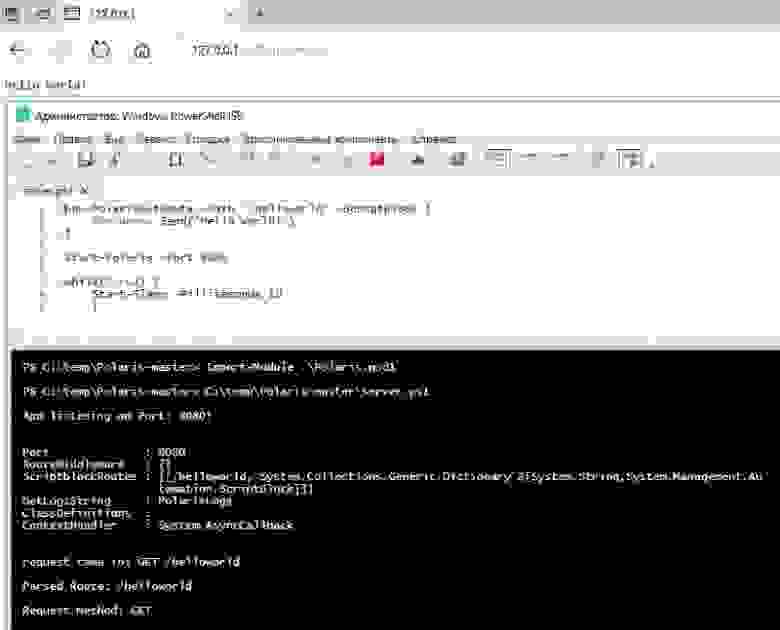
Работа так называемого «сервера».
Теперь попробуем превратить скрипт в службу. Для этого скачаем Windows Resource Kit Tools, где будут наши утилиты. Начнем с того, что установим пустой сервис командой:
Где WebServ — имя нашего нового сервиса. При необходимости через оснастку services.msc можно задать пользователя, под которым будет запускаться служба, и разрешить взаимодействие с рабочим столом.
Теперь пропишем путь к нашему скрипту при помощи магии реестра. Параметры службы есть в разделе реестра HKLMSYSTEMCurrentControlSetServicesWebServ. В нем нам нужно добавить новый раздел Parameters и создать там строковый параметр Application, указав в нем путь к исполняемому файлу. В случае скрипта PowerShell он будет выглядеть так:
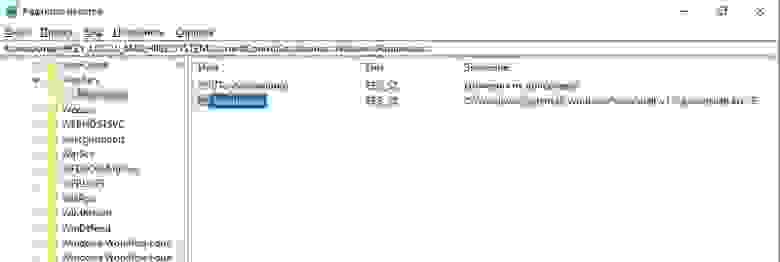
Настроенная служба.
Можно запустить и радоваться.
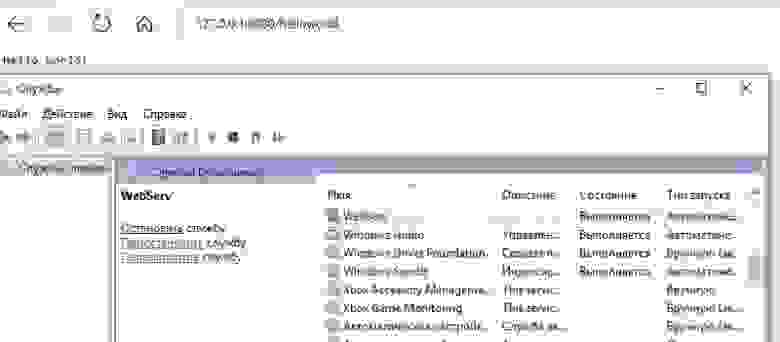
Работающая служба.
Однако у этого способа есть недостатки:
Поэтому перейдем к методу, частично лишенному этих проблем.
Способ второй, почти взрослый
Существует утилита под названием NSSM — Non-Sucking Service Manager, что можно перевести как не-плохой менеджер служб. В отличие от предыдущей, она поддерживается разработчиком, и исходный код опубликован на сайте. Помимо обычного способа, доступна и установка через пакетный менеджер Chocolately.
Создать сервис можно из обычной командной строки, вооружившись документацией на сайте разработчика. Но мы воспользуемся PowerShell. Потому что можем, разумеется.
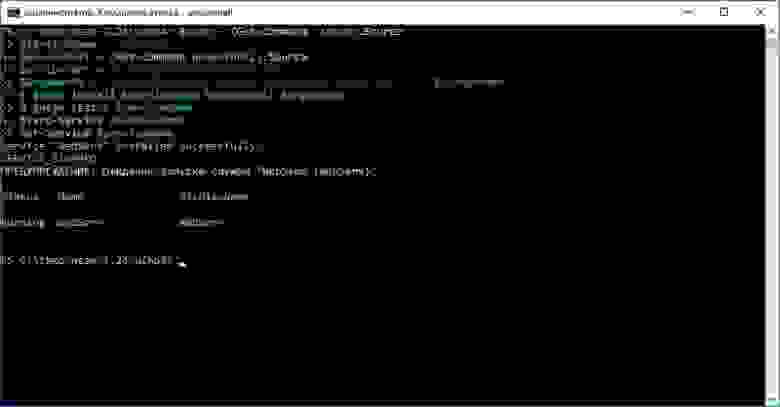
Установка через PowerShell.
Для разнообразия проверим работу службы не браузером, а тоже через PowerShell командой Invoke-RestMethod.

И вправду работает.
В отличие от srvany, этот метод позволяет перезапускать приложение на старте, перенаправлять stdin и stdout и многое другое. В частности, если не хочется писать команды в командную строку, то достаточно запустить GUI и ввести необходимые параметры через удобный интерфейс.
GUI запускается командой:
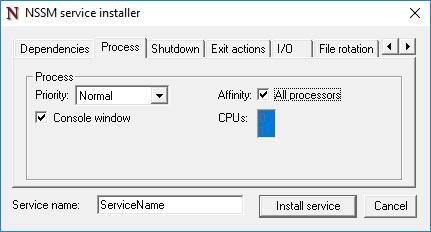
Настроить можно даже приоритет и использование ядер процессора.
Действительно, возможностей куда больше, чем у srvany и ряда других аналогов. Из минусов бросается в глаза недостаточный контроль над всем процессом.
Налицо нехватка «жести». Поэтому я перейду к самому хардкорному методу из всех опробованных.
Способ третий. AutoIT
Поскольку я давний любитель этого скриптового языка, то не смог пройти мимо библиотеки под названием _Services_UDF v4. Она снабжена богатой документацией и примерами, поэтому под спойлером сразу приведу полный текст получившегося скрипта.
Итак, попробуем «завернуть» в нее наш веб-сервис:
Разберу подробнее момент запуска приложения. Он начинается после операции $bServiceRunning = True и превращается в, казалось бы, бесконечный цикл. На самом деле этот процесс прервется, как только служба получит сигнал о завершении — будь то выход из системы или остановка вручную.
Поскольку программа для скрипта является внешней (powershell.exe), то после выхода из цикла нам нужно закончить ее работу с помощью ProcessClose.
Для этого скрипт необходимо скомпилировать в .exe, а затем установить службу, запустив exe с ключом -i.
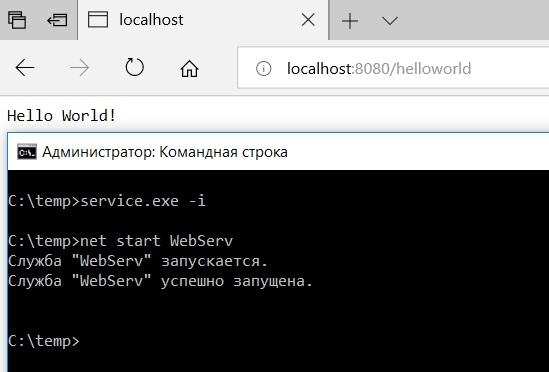
Оно работает!
Разумеется, этот способ не самый удобный, и все дополнительные возможности придется реализовывать самостоятельно, будь то повторный запуск приложения при сбое или ротация логов. Но зато он дает полный контроль над происходящим. Да и сделать в итоге можно куда больше — от уведомления в Telegram о сбое службы до IPC-взаимодействия с другими программами. И вдобавок — на скриптовом языке, без установки и изучения Visual Studio.
Расскажите, а вам приходилось превращать скрипты и приложения в службы?
Источник
Содержание
- Проблемы с запуском Valorant и 100% решение
- Возможные ошибки и советы по их исправлению:
- Решение проблем от разработчиков
- Проблемы с установкой VALORANT
- Процесс уже запущен/не удалось запустить VALORANT
- Коды ошибок
- Ошибка 43 в Valorant: «Истекло время ожидания системы»
- Ошибка 4 в Valorant: «Вы используете недопустимое имя»
- Ошибка 5 в Valorant: «Ваша учетная запись используется на другом устройстве»
- Ошибка 7 в Valorant: «Не удалось подключиться к сервису»
- Ошибка 8—21 в Valorant: «Возникла проблема с клиентом Riot»
- Ошибка 29
- Ошибка 31 в Valorant: «Не удалось получить информацию об имени игрока»
- Ошибка 33 в Valorant: «Работа клиента Riot была завершена»
- Ошибка 40 и 38
- Ошибка 43 в Valorant: «Истекло время ожидания системы»
- Ошибка 44 в Valorant: «Программа Vanguard не была запущена»
- Ошибка 45 в Valorant: «Необходим перезапуск Vanguard»
- Ошибка 46 в Valorant: «Ведется техническое обслуживание платформы»
- Ошибка 49 в Valorant: «Внутриигровой чат не работает»
- Ошибка 50 в Valorant: «Голосовой чат не работает»
- Ошибка 51 в Valorant: «Не удается создать группу»
- Ошибка 52 в Valorant: «Не удалось получить информацию об уровне мастерства игроков»
- Ошибка 53 в Valorant: «Возникла проблема с чатом клиента Riot»
- Ошибка 54 в Valorant: «Сбой в работе контент-сервиса»
- Ошибка 57
- Ошибка 59
- Valorant не устанавливается или не запускается
- Общие советы и рекомендации
- Если возникают проблемы в процессе установки Valorant:
- Если возникают проблемы в процессе запуска Valorant:
- Ошибка «Valorant не удалось запустить в текущем режиме совместимости»
- Перезапустите игру
- Необходимо снять права администратора
- Смените режим совместимости
- Valorant вылетает в случайный момент или при запуске
Проблемы с запуском Valorant и 100% решение
В официальном русскоязычном твиттере Valorant опубликовали список известных ошибок, которые могут приводить к вылету игры. Представители Riot Games дали несколько советов, как устранить эти неполадки.
Возможные ошибки и советы по их исправлению:
- Проблемы со входом в Valorant могут возникнуть из-за модов к Beat Saber — античит Riot Games почему-то воспринимает их как угрозу. Разработчики занимаются этой проблемой, а пока рекомендуют временно удалить моды.
- Вылеты из игры могут происходить из-за некоторых драйверов к принтерам Samsung. Проблема появляется при одновременном нажатии клавиш Ctrl + Shift. Разработчики изучают проблему, но пока единственным рабочим решением является удаление драйверов.
- Некоторые участники закрытого бета-теста не могут создать аккаунт и скачать клиент с сайта. Если вы столкнулись с этой проблемой, то обратитесь в техподдержку игры за помощью.
- Игру и античит-систему Vanguard следует добавить в список исключений для Windows Defender и других антивирусных программ, установленных на компьютере. В противном случае Valorant может работать некорректно.
- Проблемы с запуском игры могут возникнуть на Windows 7. Игрокам следует убедиться, что они используют 64-битный вариант ОС, обновленный до последней версии. Для комфортной игры пользователям рекомендуется установить Windows 10.
По всем другим проблемам и ошибкам можно обращаться в службу поддержки Riot Games по ссылке – https://www.cybersport.ru/valorant/news/ot-draiverov-do-antivirusa-problemy-s-zapuskom-valorant-i-puti-ikh-resheniya
Внимание! Все советы, указанные в данной статье, мы рекомендуем применять только на лицензионных копиях OS Microsoft Windows. На нелицензионных копиях некоторые из команд могут привести к нестабильной работе системы.
Решение проблем от разработчиков
- Первым делом отключите все антивирусы, которые установлены на компьютере, также добавьте в исключения игру, в том числе и для брандмауэра.
- Убедитесь, что у вас установлены все последние обновления Windows, многие игроки возвращаются к нам и говорят, что обновление ОС помогло в решении их проблемы. Если у вас Windows 7, то особое внимание обратите на следующие обновления:
KB4474419 – https://support.microsoft.com/ru-ru/help/4474419/sha-2-code-signing-support-update
KB4490628 – https://support.microsoft.com/ru-ru/help/4490628/servicing-stack-update-for-windows-7-sp1-and-windows-server-2008-r2
Также если у вас Windows 7 или 8, то при возможности мы рекомендуем перейти на Windows 10 – это с максимальной вероятностью решит проблему.
Если возможности нет, попробуйте вот что:
- Устанавливаем пакет Visual C++
- Рекомендуем воспользоваться windows утилитой для восстановления отсутствующих или поврежденных системных файлов — https://support.microsoft.com/ru-ru/help/929833/use-the-system-file-checker-tool-to-repair-missing-or-corrupted-system
- Проверяем, есть ли в имени учетной записи на ПК пробелы или кириллические символы (например, учетная запись называется Мой компьютер). Если это так, то создаем учетную запись на английском языке без пробелов (например, MyComputer).
Проблемы с установкой VALORANT
В этом случае мы рекомендуем попробовать установить её на другой жесткий диск (если у вас их несколько). Установщик нужно обязательно запускать от имени администратора.
Если способы, перечисленные нами выше, не помогут, переходите к следующему способу:
- Откройте командную строку от имени администратора;
- Введите следующие команды:
bcdedit.exe /set testsigning off
bcdedit.exe /set nointegritychecks off
- После ввода команд перезагрузите компьютер и проверьте, останется ли проблема.
Если проблема не будет устранена, то рекомендуем выполнить установку игры в безопасном режиме Windows:
- Вновь удаляем игру и античит через “Установка и удаление программ” (если они ранее были каким-либо образом установлены)
- Скачиваем установочный файл — https://valorant.secure.dyn.riotcdn.net/channels/public/x/installer/current/live.live.na.exe
- Запускаем операционную систему в безопасном режиме.
Инструкции по запуску безопасного режима:
Для Windows 7 — https://support.microsoft.com/ru-ru/help/17419/windows-7-advanced-startup-options-safe-mode
Для Windows 10 — https://support.microsoft.com/ru-ru/help/12376/windows-10-start-your-pc-in-safe-mode - Запускаем установщик игры от имени администратора.
- После установки загружаем Windows в обычном режиме и проверяем, как всё работает.
Если после всех этих действий проблема всё ещё остается актуальной, то сделаем следующее:
Попробуем проверить, какая программа может мешать античиту VALORANT запускаться. По результатам проверки у нас будет представление о том, в чём может быть дело.
Для запуска этой команды вы должны сделать следующее:
- Откройте панель «Пуск».
- Введите в строке поиска “sigverif” (без кавычек) и откройте это приложение
- Далее нажмите кнопку «Начать».
Когда тест завершится, он предоставит вам список драйверов, которые необходимо обновить или удалить, чтобы VALORANT смог запуститься.
По нашим данным, игроки чаще всего могли вернуться в игру, обновив или отключив следующие программные пакеты:
- GIGABYTE APP Center
- AORUS GRAPHICS ENGINE
- XTREME GAMING ENGINE
- OC GURU III
Программа также сохраняет файл с собранными данными в папку C:UsersPublicDocuments или Этот компьютер > Локальный диск (С:) > Пользователи > Общие > Общие документы
В случае если после выполнения всех инструкция проблема всё же сохранится, то создайте новый запрос в поддержку. Прикрепите данный файл к запросу, и мы продолжим изучение проблемы.
Также нам понадобится общая информация о вашей системе:
- Логи Riot Vanguard — переходим по следующему пути C:Program FilesRiot Vanguard, далее Находим папку “Logs”, архивируем её.
- Список процессов
- Файл NetworkInfo
- Файл DxDiag
Отправьте указанную информацию в запрос, и мы постараемся вам помочь.
Процесс уже запущен/не удалось запустить VALORANT
- Скачиваем последнюю версию установщика игры — https://beta.playvalorant.com/ru-ru/ , пробуем установить игру еще раз.
- Если ошибка выходит вновь, открываем Проводник, переходим в следующую директорию: C:Riot GamesRiot Client и ищем файл “vcruntime140.dll”. Если этот файл есть, то переименовываем его в любое другое название (например, 123)
- Пробуем вновь запустить игру.
Если это не поможет, то снова открываем Проводник, ищем в проводнике вкладку “Вид”, в ней находим параметр “Скрытые элементы”. Ставим галочку напротив этого пункта, если она еще не стоит. Далее переходим в следующую директорию: C:Usersназвание вашей учетки на ПКAppDataLocal и находим папку Riot Client и архивируем её.
Коды ошибок
Ошибка 43 в Valorant: «Истекло время ожидания системы»
Это проблема со стороны разработчиков, которая уже решена. Если вы продолжаете получать сообщение об этой ошибке, то попробуйте перезапустить лаунчер игры или даже полностью компьютер. В крайнем случае — переустановите игру.
Ошибка 4 в Valorant: «Вы используете недопустимое имя»
Ваш ник по какой-то причине забраковала система. Придется сменить его здесь.
Ошибка 5 в Valorant: «Ваша учетная запись используется на другом устройстве»
Смените пароль и дезактивируйте все сеансы на других устройствах, кроме текущего. Это можно сделать через настройки лаунчера.
Ошибка 7 в Valorant: «Не удалось подключиться к сервису»
Вашу учетную запись заблокировали. Ищите в почтовом ящике, привязанном к аккаунту Riot Games, дополнительную информацию.
Ошибка 8—21 в Valorant: «Возникла проблема с клиентом Riot»
Нужно перезагрузить лаунчер Riot Games.
Ошибка 29
Время от времени при попытке запустить Valorant возникает «Код ошибки 29», а связана она, как правило, с тем, когда игра не может нормально взаимодействовать с брандмауэром Windows. Хотя нередко подобное может возникнуть в процессе кропотливой работы антивируса, который был призван защищать систему. В любом случае рабочее решение есть, но для начала нужно сделать кое-что крайне важное, а именно узнать, распознаёт ли брандмауэр саму игру и не препятствует ли её работе. И для этого, если не знаете, как это всё сделать, необходимо:
- Ввести в поисковой строке «Брандмауэр защитника Windows» и нажать на него, когда появится;
- Далее следует выбрать вариант «Разрешить работу программы через брандмауэр Windows» далее нажимаете на вариант «Изменить параметры»;
- Теперь необходимо удалить абсолютно все строчки, которые связаны с Valorant и клиентом игры далее нужно добавить новую, используя кнопку «Разрешить другое приложение»;
- Выбираете файл Valorant.exe (стандартный адрес расположения – C:Riot GamesVALORANTlive) добавляете его в список исключений брандмауэра нажимаете OK;
- Во всех полях напротив игры необходимо также поставить флажки (это делается в том же списке исключений) нажимаете снова OK (находится внизу);
- И теперь вам всего лишь остаётся проделать абсолютно всё то же самое с файлом vgc.exe (стандартный адрес расположения – C:Program FilesRiot Vanguard) и с RiotClientServices.exe (стандартный адрес расположения – C:Riot GamesRiot Client) нажать OK запустить игру.
Ошибка 31 в Valorant: «Не удалось получить информацию об имени игрока»
Аналогично предыдущей ошибке.
Ошибка 33 в Valorant: «Работа клиента Riot была завершена»
Здесь тоже поможет лишь перезапуск клиента игры.
Ошибка 40 и 38
Эти ошибки объединяют два факта: первый – о них абсолютно ничего не сказано в официальном списке ошибок технической поддержки, второй – они всегда возникают только в том случае, если возникли проблемы на стороне сервера. Поэтому если вдруг у вас не получилось войти в игру, потому что появляется «Код 40» или «Код 38», тогда просто дождитесь, когда саппорт разберётся со своими проблемами.
Ошибка 43 в Valorant: «Истекло время ожидания системы»
Аналогично предыдущим трем ошибкам.
Ошибка 44 в Valorant: «Программа Vanguard не была запущена»

Ошибка 45 в Valorant: «Необходим перезапуск Vanguard»
Аналогично предыдущей ошибке.
Ошибка 46 в Valorant: «Ведется техническое обслуживание платформы»
Нужно просто подождать окончания сервисных работ на серверах.
Ошибка 49 в Valorant: «Внутриигровой чат не работает»
Поможет лишь перезапуск клиента Riot Games.
Ошибка 50 в Valorant: «Голосовой чат не работает»
Аналогично предыдущей ошибке.
Ошибка 51 в Valorant: «Не удается создать группу»
Аналогично предыдущим двум ошибкам.
Ошибка 52 в Valorant: «Не удалось получить информацию об уровне мастерства игроков»
Выйдите из матча и найдите новый. Либо перезапустите лаунчер игры.
Ошибка 53 в Valorant: «Возникла проблема с чатом клиента Riot»
Решение аналогично ошибке 49.
Ошибка 54 в Valorant: «Сбой в работе контент-сервиса»
Проверьте соединение с интернетом и перезагрузите компьютер.
Ошибка 57
«Код ошибки 57» появляется далеко не у каждого пользователя, хотя за последние несколько месяцев количество жалоб на неё довольно много. Ошибка всегда появляется в процессе загрузки Valorant и во всплывающем сообщении сказано, что это не ошибка 57, а некая ошибка «PlayerAffinityInitFailure». В любом случае техническая поддержка рекомендует перезагрузить клиент «Riot Games» и проверить статус серверов (возможно, ведутся технические работы), но помогает это далеко не каждому.
И всё же сделать то, что рекомендуют разработчики, необходимо, поскольку в процессе перезапуска клиента будет перезапущен и защитник «Vanguard», благодаря чему иногда устраняются некоторые сбои. В любом случае если это не помогло, тогда придётся воспользоваться более сложным способом устранения проблемы – нужно переустановить «Vanguard» (если ошибка появится снова, тогда нужно перезагрузить клиент с игрой ещё раз, используя для их закрытия «Диспетчер задач»).
И если вдруг вы не знаете, как переустановить «Vanguard», тогда рекомендуем воспользоваться инструкцией ниже, чтобы сделать всё правильно и не получить новые ошибки, связанные с клиентом:
- Полностью закройте игру, используя «Диспетчер задач»;
- Следом необходимо удалить античит «Vanguard» (для этого откройте «Панель управления» перейдите в раздел «Установка и удаление программ» в списке отыщите «Riot Vanguard» кликаете по названию и нажимаете на вариант «Удалить»);
- Теперь перезагрузите систему запустите Valorant (понятно, что без античита игра не запустится, но это вам и нужно, поскольку нужно создать автоматический запрос на установку «Vanguard»);
- Подтвердите разрешение на установку античита дождитесь момента, когда процедура установки подойдёт к концу перезапустите Valorant запустите игру и проверьте её работоспособность.
Ошибка 59
Это абсолютно новая ошибка, которая появилась буквально сразу после релиза Valorant, поэтому она даже не числится в официальном списке ошибок разработчиков. И пока разработчики будут разрабатывать план по решению проблемы, мы предлагаем воспользоваться нашими несколькими советами, если вдруг не терпится поиграть, а ошибка препятствует этому:
- Первым делом попробуйте, как вариант, перезайти в аккаунт, и если это не поможет, тогда необходимо полностью закрыть не только игру, но и клиент (желательно используя «Диспетчер задач»);
- И в крайнем случае, если вышеописанный совет не помог, тогда следует полностью переустановить игру. Способ, конечно, радикальный, но зато всегда действенный.
Напоследок всегда следует учитывать то, что могут не работать сервера, особенно сейчас, когда идёт повышенная нагрузка на них, поэтому обязательно проверяйте официальный Twitter-аккаунт разработчиков и страничку технической поддержки, где они оперативно обо всём сообщают.
Valorant не устанавливается или не запускается
В первую очередь стоит отметить, что мы рекомендуем все нижеописанные советы и инструкции применять только на лицензионной копии операционной системы Microsoft Windows, поскольку на нелицензионных копиях всё перечисленное возможно приведёт к нестабильно работающей системе и другим шокирующим проблемам.
Общие советы и рекомендации
- Для начала необходимо полностью отключить все защитные программы, которые сейчас стоят на компьютере или ноутбуке. При этом в обязательном порядке игру необходимо добавить в список исключений антивирусов и брандмауэра;
- Следом убедитесь в том, что ОС имеет на данный момент полный пак последних обновлений, а если у вас до сих пор стоит ОС Windows 7, тогда следует обратить внимание на обновление под кодовым названием KB4474419 и KB4490628 (они должны быть в обязательном порядке);
- В обязательном порядке также должна быть установлена библиотека Visual C++ для Visual Studio 2015, иначе можете даже не пытаться запустить игру;
- Если пока что ни один пункт не дал нужного эффекта, воспользуйтесь средством проверки системных файлов, которые помогут восстановить повреждённые или отсутствующие системные файлы (инструкция, как это сделать);
- И напоследок немаловажно проверить имя учётной записи, поскольку в случае пробелов или кириллических символов (к примеру, если она носит название «Иван Иванов»), могут возникнуть проблемы. Если вдруг окажется, что это действительно так, необходимо создать новую учётную запись, но уже на английском языке (к примеру, «Ivan»).
Если возникают проблемы в процессе установки Valorant:
- Первым делом следует, как вариант, попробовать переустановить игру на любой другой жёсткий диск, а сам установщик при этом необходимо «Запускать от имени администратора»;
- Если не помогло, тогда необходимо открыть командную строку с помощью сочетания клавиш
- Win + X (обязательно от имени администратора) прописать команду bcdedit.exe /set testsigning off и bcdedit.exe /set nointegritychecks off следом нужно перезагрузить систему сделать контрольную проверку, начав установку игры;
- Попробуйте запустить установку Valorant в безопасном режиме (как это сделать: в Windows 7 или в Windows 10), но перед этим обязательно удалите игру вместе с античитом скачайте установочный файл игры установщик следует запускать от имени администратора после установки запустите ОС в обычном режиме и проверьте, работает ли игра;
- И напоследок, если совсем ничего не помогло, тогда следует проверить античит игры, потому что часто ряд некоторых программ мешает его запуску (на данный момент в этот список входят: OC Guru II, Xtreme Gaming Engine, GIGABYTE APP Center и AORUS Graphics Engine). Для того чтобы определить мешающие запуску программы откройте «Пуск» в поисковой строке пропишите sigverif откройте появившееся приложение нажмите на вариант «Начать» по окончании процесса вы узнаете, что следует удалить или же обновить, чтобы Valorant запустился.
Если возникают проблемы в процессе запуска Valorant:
- Для начала попробуйте просто переустановить игру, поэтому скачайте заново установщик Valorant (это необходимо сделать именно так, поскольку иногда клиент не обновляется и его новую версию необходимо скачать с официального сайта);
- Если проблема никуда не ушла, тогда откройте «Проводник» доберитесь до директории игры (стандартный адрес – C:Riot GamesRiot Client) внутри отыщите файл под названием vcruntime140.dll переименуйте его на абсолютно любой другое название (к примеру, 12345) предпринимаете попытку вновь запустить Valorant;
- Напоследок, если вдруг ничего не помогло, тогда вновь откройте «Проводник» выберите вкладку «Вид» следом найдите опцию «Скрытые элементы» и если галочка напротив стоять не будет, тогда поставьте её теперь найдите папку Local (стандартный адрес C:UsersИмя учётной записиAppDataLocal) и внутри архивируйте папку Riot Client запускаете игру.
Ошибка «Valorant не удалось запустить в текущем режиме совместимости»
Это новая проблема, на которую в Riot Games пока что не дали никакого ответа, а техническая поддержка молчит. Сама же ошибка появляется при попытке запустить Valorant, и если это сделать не получается, тогда появляется сообщение, где сказано, что «Valorant не удалось запустить в текущем режиме совместимости». И поскольку разработчики пока что не спешат разбираться с ошибкой и не дают никаких объяснений, предлагаем воспользоваться нашими советами:
Перезапустите игру
Причём это важно сделать не через ярлык на рабочем столе, а через родной exe-файл, то есть через исполнительный файл (он же VALORANT.exe). Найти его можно внутри папки с игрой. Это необходимо сделать, поскольку некоторые пользователи говорят, что именно ярлык является причиной появления ошибки.
Необходимо снять права администратора
Только учтите, что действовать нужно не как обычно. Если конкретней, то речь идёт о том, что нужно на этот раз перезагрузить игру вместе с клиентом без прав администратора, а не с ними, хотя обратное предлагают сделать ради того, чтобы повысить производительность в игре. В любом случае для реализации задуманного нужно сделать следующее:
- Открыть папку с игрой – найти исполнительный файл VALORANT.exe нажать по нему ПКМ выбрать «Свойства»;
- В открывшемся окне необходимо выбрать вкладку, где написано «Совместимость» следом нужно отключить параметр, где сказано «Выполнять эту программу от имени администратора» нажать «Применить»;
- И теперь абсолютно всё то же самое, а именно убрать галочку напротив «Выполнять эту программу…», необходимо проделать с клиентом Riot перезагружаете систему проверяете Valorant на работоспособность.
Смените режим совместимости
- Сразу учтите, что сменить режим совместимости необходимо для исполнительного файла, а именно VALORANT.exe;
- Поэтому когда найдёте его в папке с игрой нажимаете ПКМ выбираете «Свойства» переключаетесь на вкладку, где написано «Совместимость»;
- Далее выбираете вариант, где сказано «Запустить программу в режиме совместимости» нажимаете на «Windows 8»;
- Теперь остаётся лишь нажать «Применить» закрыть окно перезагрузить только игру и попытаться войти снова.
Valorant вылетает в случайный момент или при запуске

Ниже приведено несколько простых способов решения проблемы, но нужно понимать, что вылеты могут быть связаны как с ошибками игры, так и с ошибками, связанными с чем-то определённым на компьютере. Поэтому некоторые случаи вылетов индивидуальны, а значит, если ни одно решение проблемы не помогло, следует написать об этом в комментариях и, возможно, мы поможем разобраться с проблемой.
Первым делом попробуйте наиболее простой вариант – перезапустите Valorant, но уже с правами администратора.
- Обязательно следует проверить, не возникает ли конфликтов у Valorant с другими приложениями на компьютере. Например, многие игроки часто ругаются на утилиту под названием MSI AfterBurner , поэтому, если пользуетесь такой или любой другой похожей, отключайте и пробуйте запустить игру повторно.
- Вполне возможно, что игра отказывается адекватно работать из-за Windows Defender (он же «Защитник» ) или из-за антивируса. Поэтому вам следует зайти в опции и добавить .exe-файл запуска Valorant в исключения, или сразу отключить антивирус вместе с Защитником (они также могли удалить какой-нибудь жизненно важный файл для игры, который нужно восстановить).